win7怎么升级为win11系统的步骤教程
- 分类:Win7 教程 回答于: 2021年08月26日 10:16:02
伴随着win11系统的公布,很多人都急不可耐的想将自身的电脑上升级成win11系统,但是有小伙伴们问win7能立即升级到win11吗?自然是能够的,下面我就来教大伙儿win7怎么升级为win11的步骤教程,大家一起来看看吧。
方法一、小白一键升级win11(推荐)
1.首先打开【小白一键重装系统软件】,进入主页面后,选择页面中的系统,点击右侧的安装按钮。
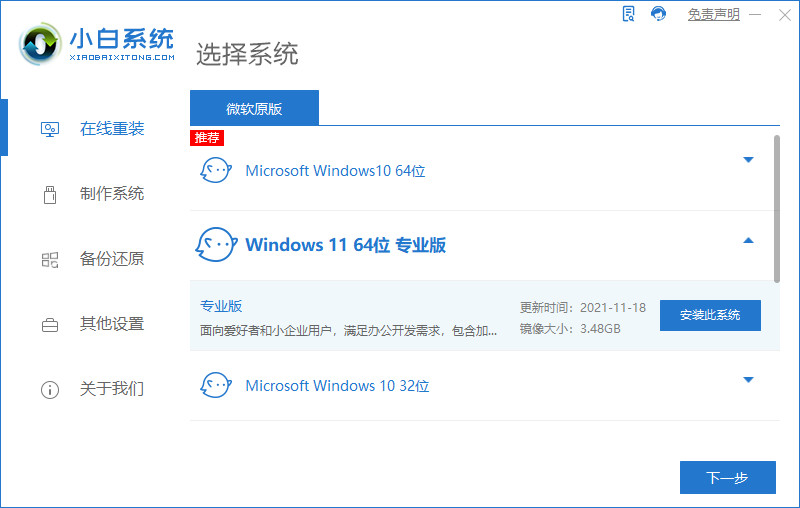
2.软件就会开始下载系统镜像文件和下载驱动设备,我们耐心等待下载完成。

3.系统下载完成,点击页面下方的【立即重启】。
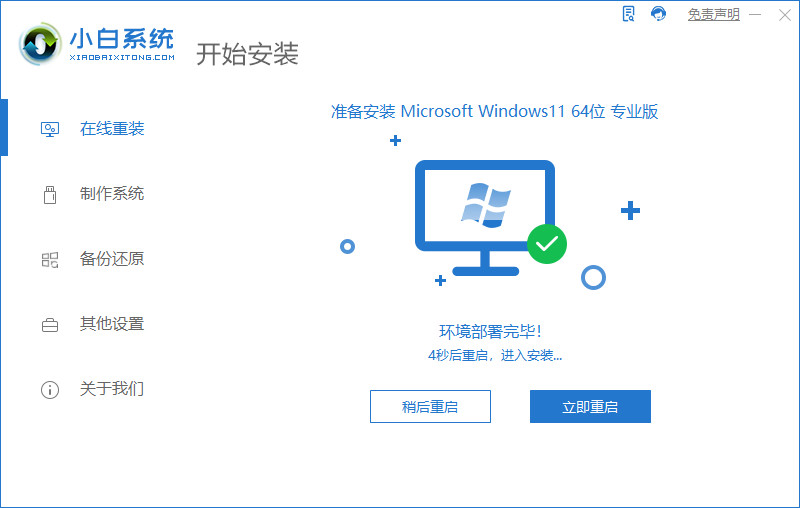
4.在重启进入到启动页面时,会进入到引导菜单的选项当中,此时选择第二个选项进入。
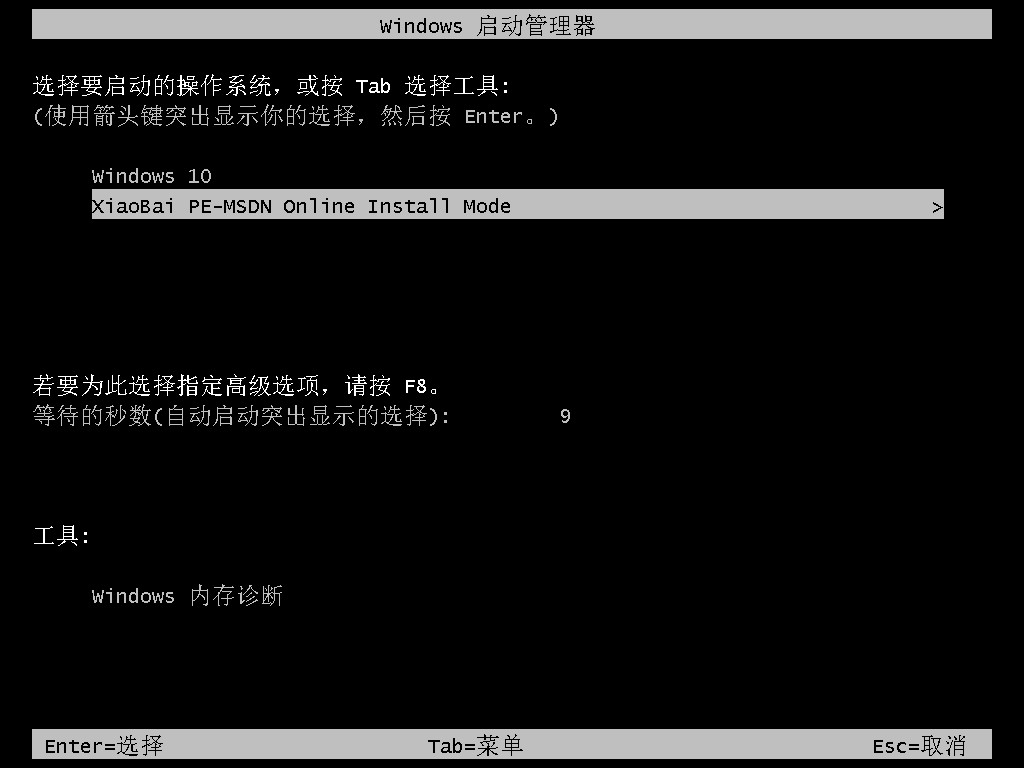
5.进入到pe,装机工具会自动帮助我们安装系统,等候系统安装完成即可。

6.系统安装完成,此时我们将电脑进行重启操作。
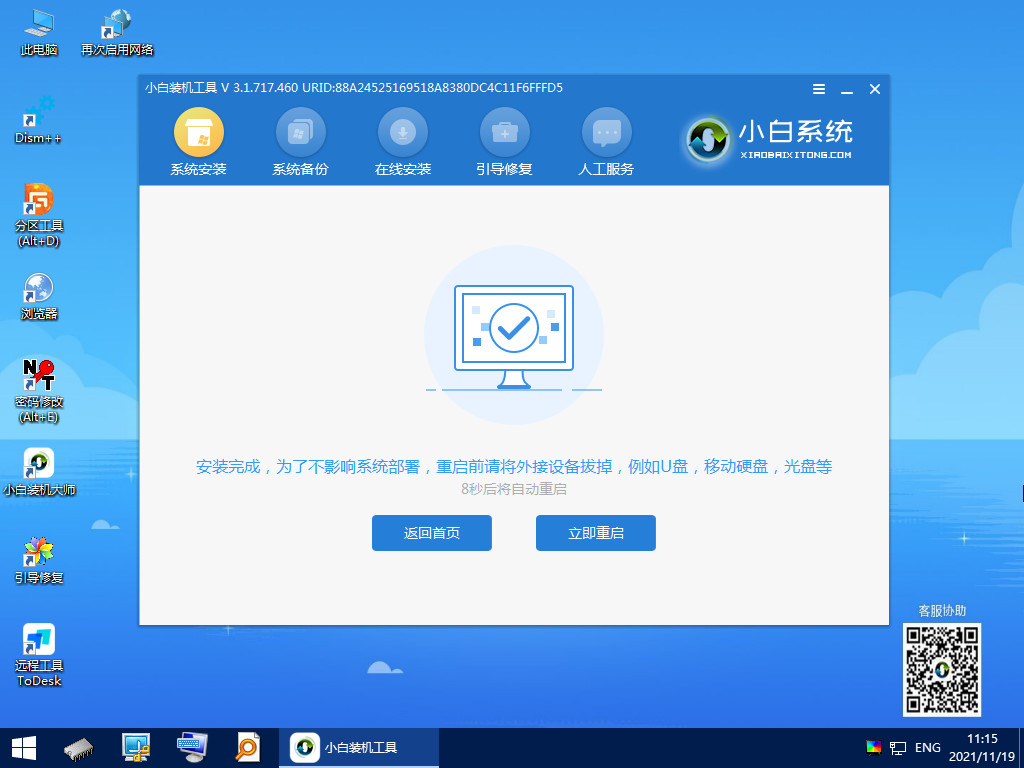
7.最后重启回到新的系统页面时,安装就完成啦。
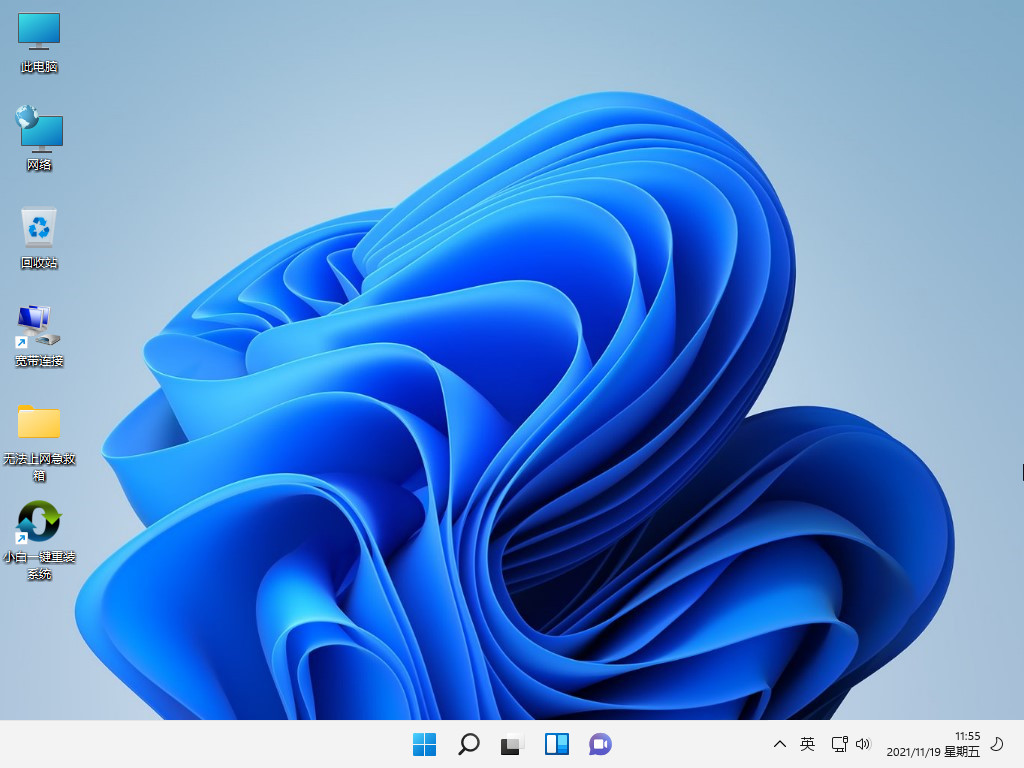
方法二、独立win11镜像安装
1、首先我们下载好win11镜像文件之后,解压运行,选择要安装的系统,镜像可在小白一键重装系统微信公众号留言windows11获取。
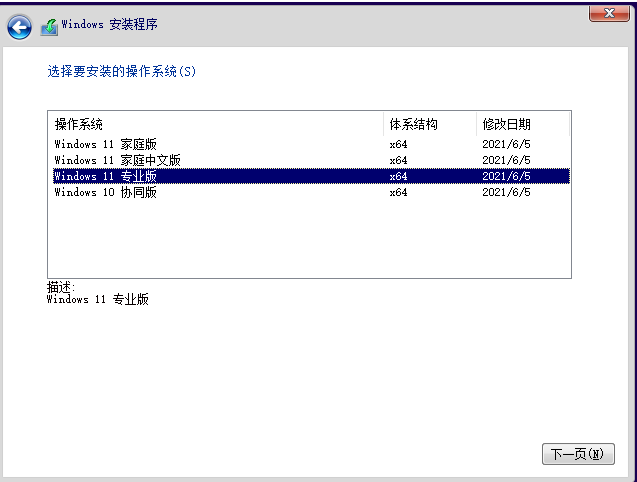
2、接着来到分区界面,选择我们要安装的地方。
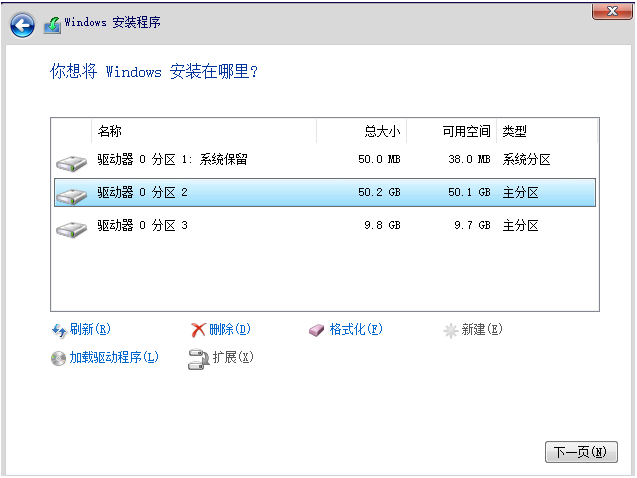
3、完成以上操作后系统开始安装工作,耐心等待,注意中途不要关闭电脑。
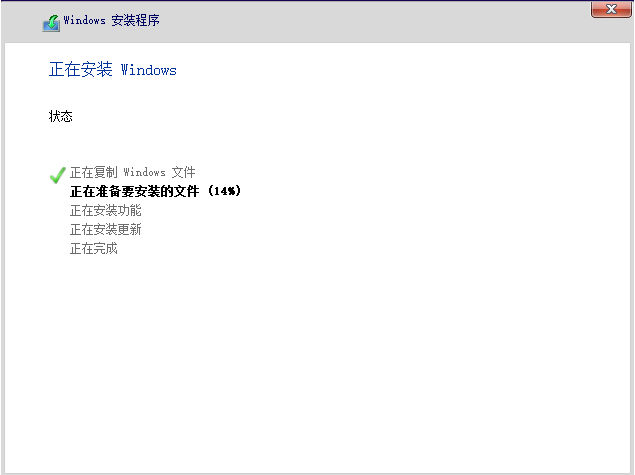
4、当镜像安装完成后我们点击立即重启即可。
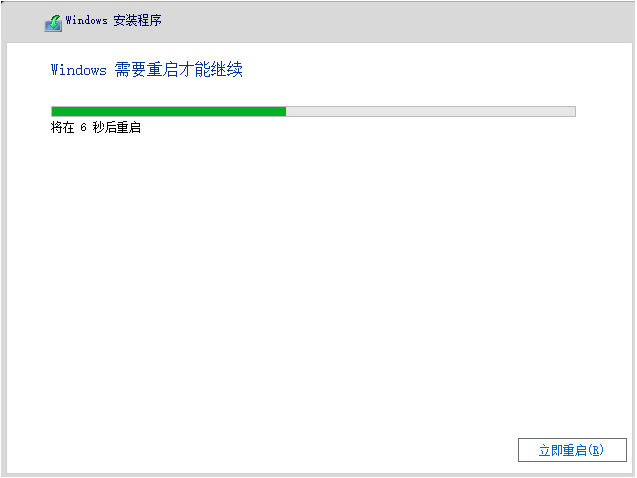
5、接下来自行完成一系列的基础设置即可。
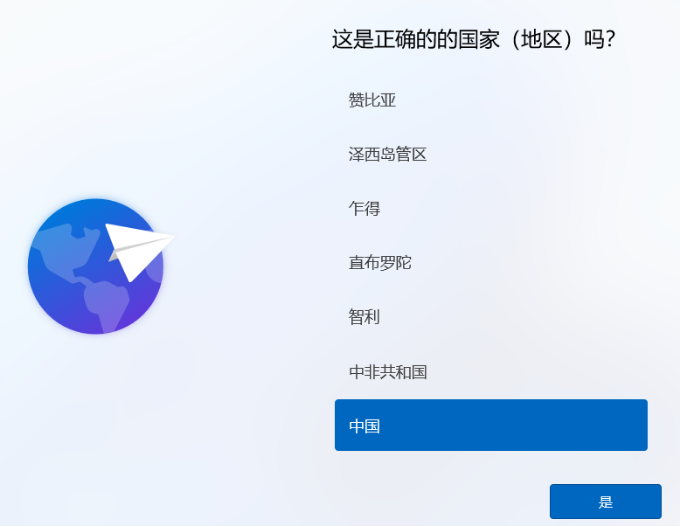
6、操作完上述的基本设置后电脑会再次重启,等待一小段时间就行了。

7、系统安装完成后来到windows11桌面,可以开始使用了。
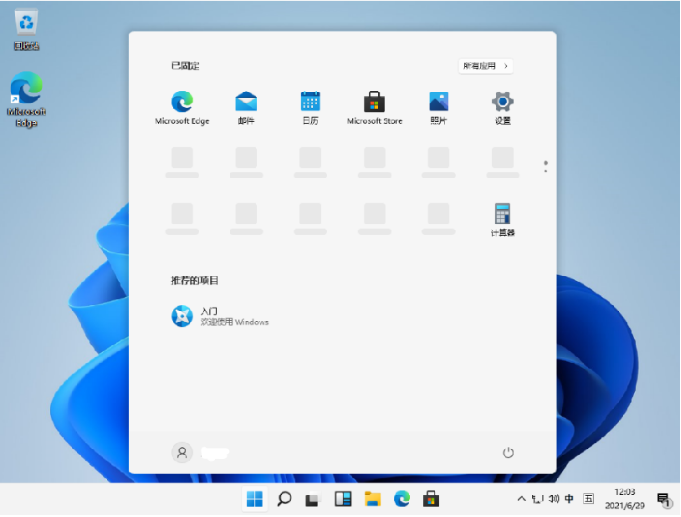
以上就是win7怎么升级为win11系统的步骤教程啦,希望能帮助到大家。
 有用
26
有用
26


 小白系统
小白系统


 1000
1000 1000
1000 1000
1000 1000
1000 1000
1000 1000
1000 1000
1000 1000
1000 1000
1000 1000
1000猜您喜欢
- win732位系统安装64位系统图文详解..2017/07/31
- win7电脑经常死机怎么回事2021/04/24
- 第几代cpu不支持win7系统2021/03/16
- 机械革命电脑在线重装win7系统..2020/07/08
- win7笔记本关闭触摸板教程2023/01/10
- 电流麦怎么解决.小编教你电流麦怎么解..2018/06/13
相关推荐
- 怎么进入bios2020/07/03
- 大白菜win7系统安装教程图解..2022/05/17
- 电脑公司win7纯净版下载安装教程..2022/12/30
- 魔方如何还原,小编教你魔方还原步数..2017/12/01
- win7系统修复软件的详细介绍..2021/06/10
- 能上qq但是打不开网页,小编教你能上qq..2018/10/17

















